# 可视化模块
TE可视化模块提供丰富的数据处理和展示能力,您可以使用可视化模块为查询结果添加可交互的图表,保存为报表后在看板中查看。
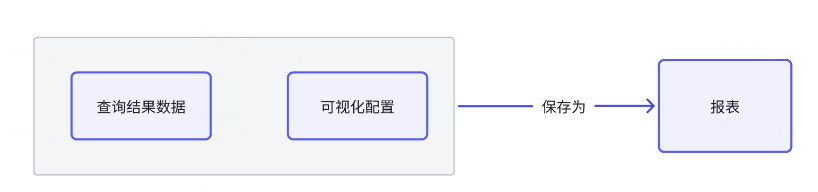
目前可视化模块仅在SQL查询功能模块提供。
# 添加可视化图表
在SQL查询页面点击“添加图表”,进入可视化配置页面。

# 配置图表字段
选择图表类型后,在“数据”页签下,将结果字段拖拽至分组或指标配置区,即可查看图表展示效果。
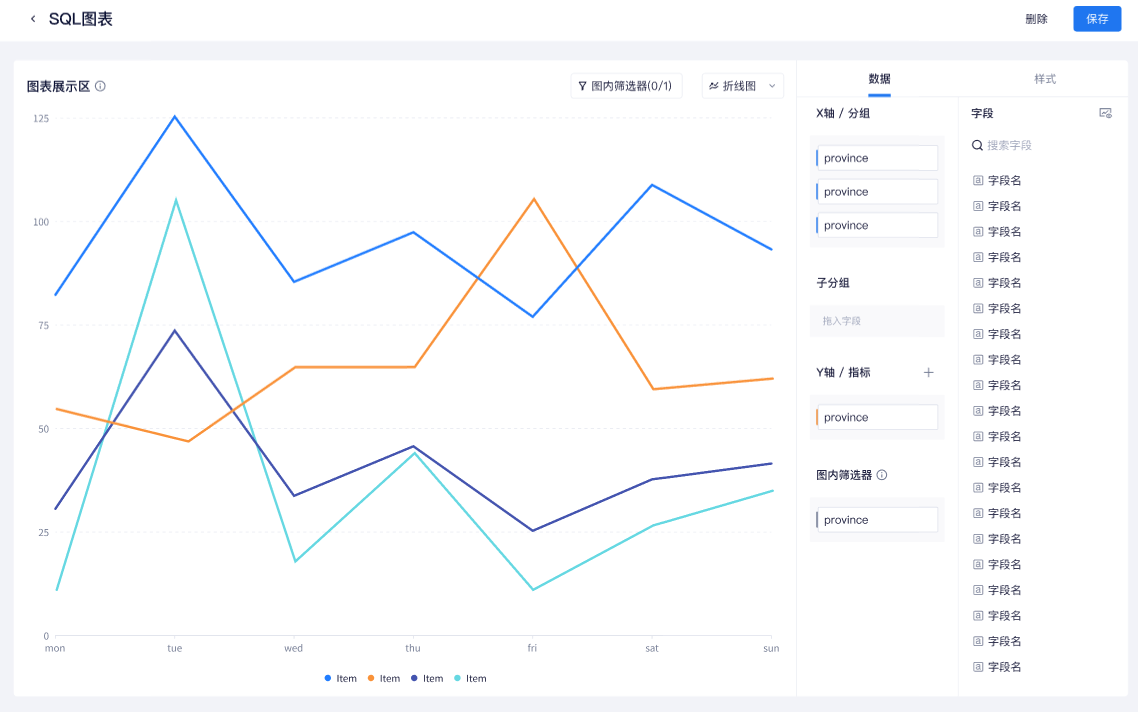
不同配置项对应不同的映射逻辑。以折线图和散点图为例,字段映射逻辑如下:
| 图表类型 | 配置项 | 映射说明 |
|---|---|---|
| 折线图 | X轴/分组 | 映射至X轴 |
| 子分组 | 映射至分组颜色 | |
| Y轴/指标 | 指标 | |
| 散点图 | X轴 | 映射X轴坐标点,取值数值 |
| Y轴 | 映射Y轴坐标点,取值数值 | |
| 分组 | 映射至点信息 | |
| 颜色 | 映射点颜色 | |
| 尺寸 | 映射点尺寸 |
您可为指标字段根据业务场景选择聚合方式,字段类型支持的聚合方式如下:
| 字段类型 | 聚合方式 |
|---|---|
| 数值型 | 求和,均值,计数,去重计数,最大值,最小值 |
| 日期型/文本型/布尔型 | 计数,去重计数 |
另外,您也可以为指标字段设置数据展示格式:
- 默认格式为开启千分位展示,默认保留两位小数
- 可自定义小数位数,百分数位数,数量单位,是否开启千分位等(小数点后最多允许保留10位,小数末尾为零则不展示)
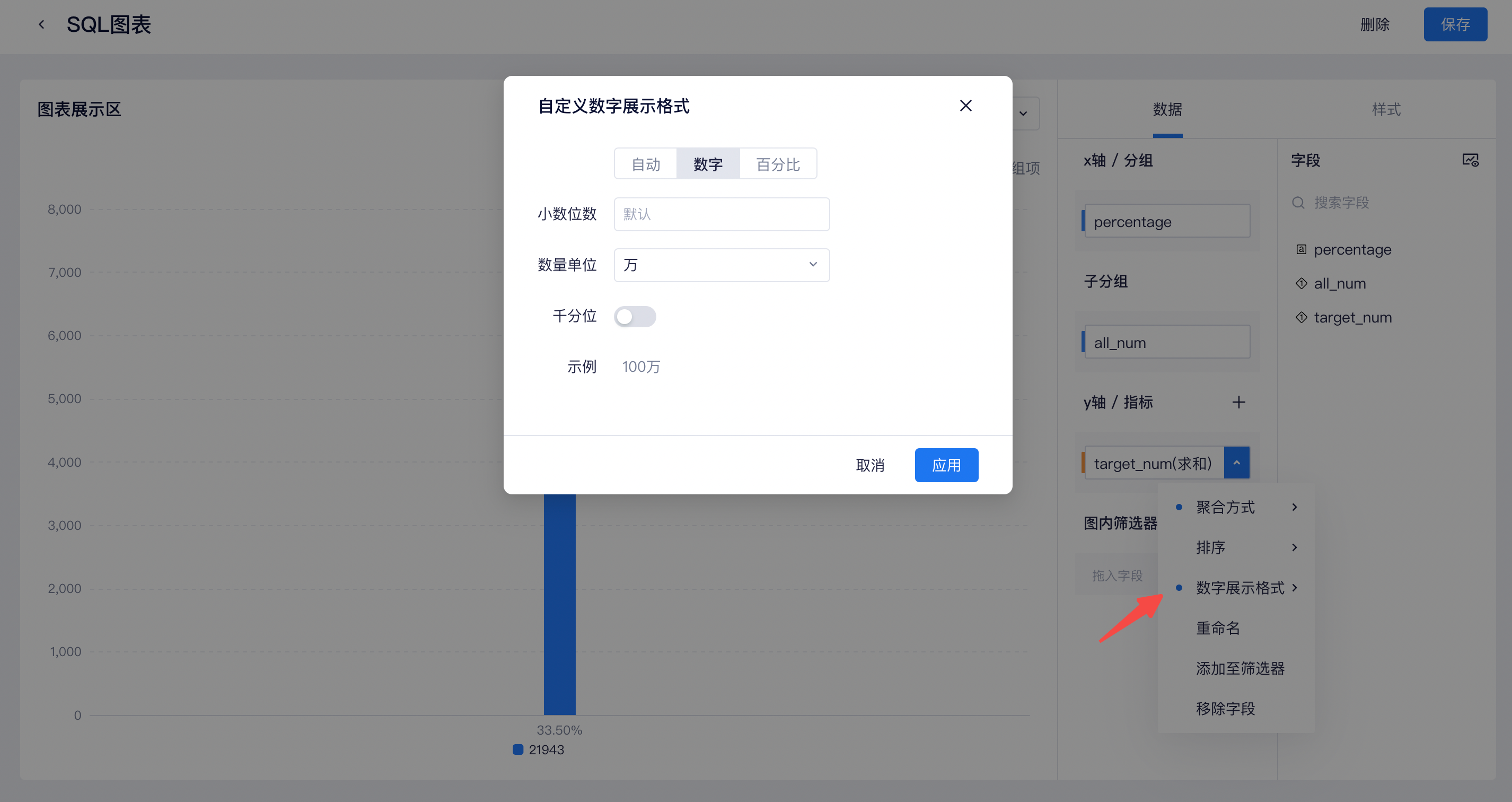
# 设置图表样式
您可以在“样式”页签下修改图表的展示样式。不同的图表类型支持不同的样式配置。
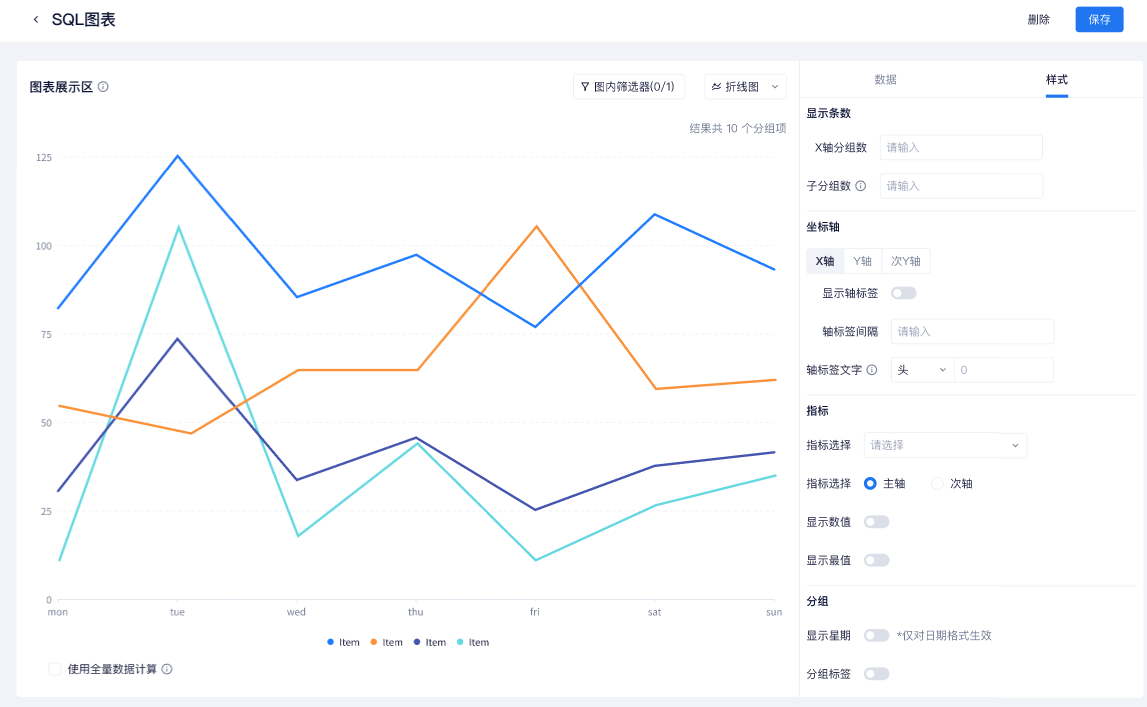
以折线图为例,配置项包括:
- 显示条数:设置当前图表显示分组和子分组字段中的前多少条数据
- 坐标轴:设置是否显示轴标签以及轴标签的显示方式
- 指标:是否在图表上显示指标数值、是否显示指标最值等
- 分组:设置是否在日期字段后标记星期
# 可视化分析
# 字段排序
字段排序包括对分组字段排序和对指标字段排序。
- 分组排序,支持的排序方式:
- 不排序
- 升序
- 降序
- 按指标值排序
- 如在下图中按充值金额总和的降序对渠道字段排序,则充值最多的渠道优先展示

- 如在下图中按充值金额总和的降序对渠道字段排序,则充值最多的渠道优先展示
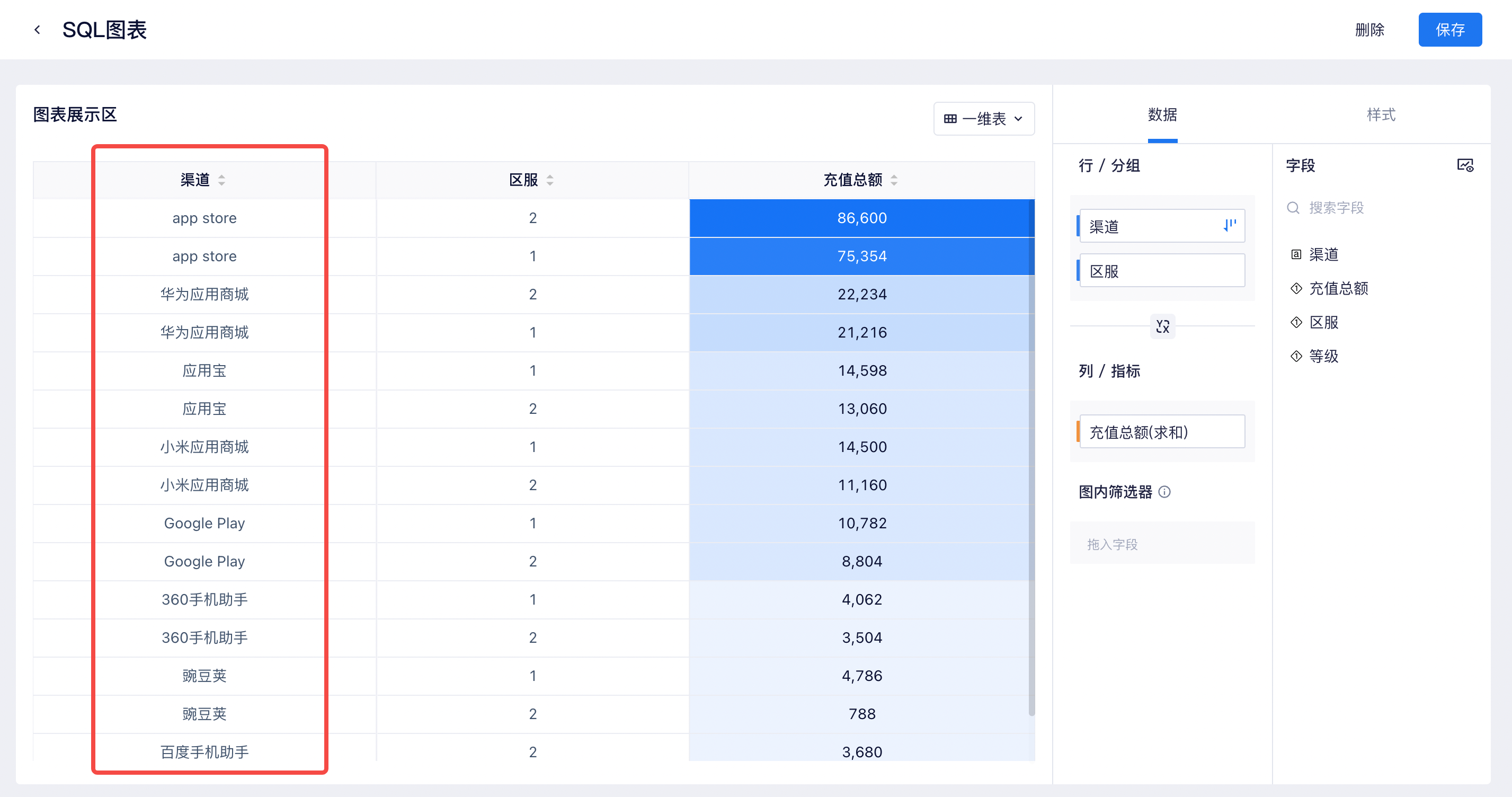
指标排序
- 一维表指标排序
- 可对指标字段设置升序、降序、不排序

- 可对指标字段设置升序、降序、不排序
- 一维表指标排序
折线图/柱状图/堆积柱状图等指标排序
- 排序逻辑:对X轴/分组按指标值进行排序,存在子分组项时同时对子分组按指标值进行排序
- 排序案例:如下图,对充值总额进行降序排序,排序效果为:
- 渠道按照充值总额的降序排序
- 区服ID按照充值总额的降序排序
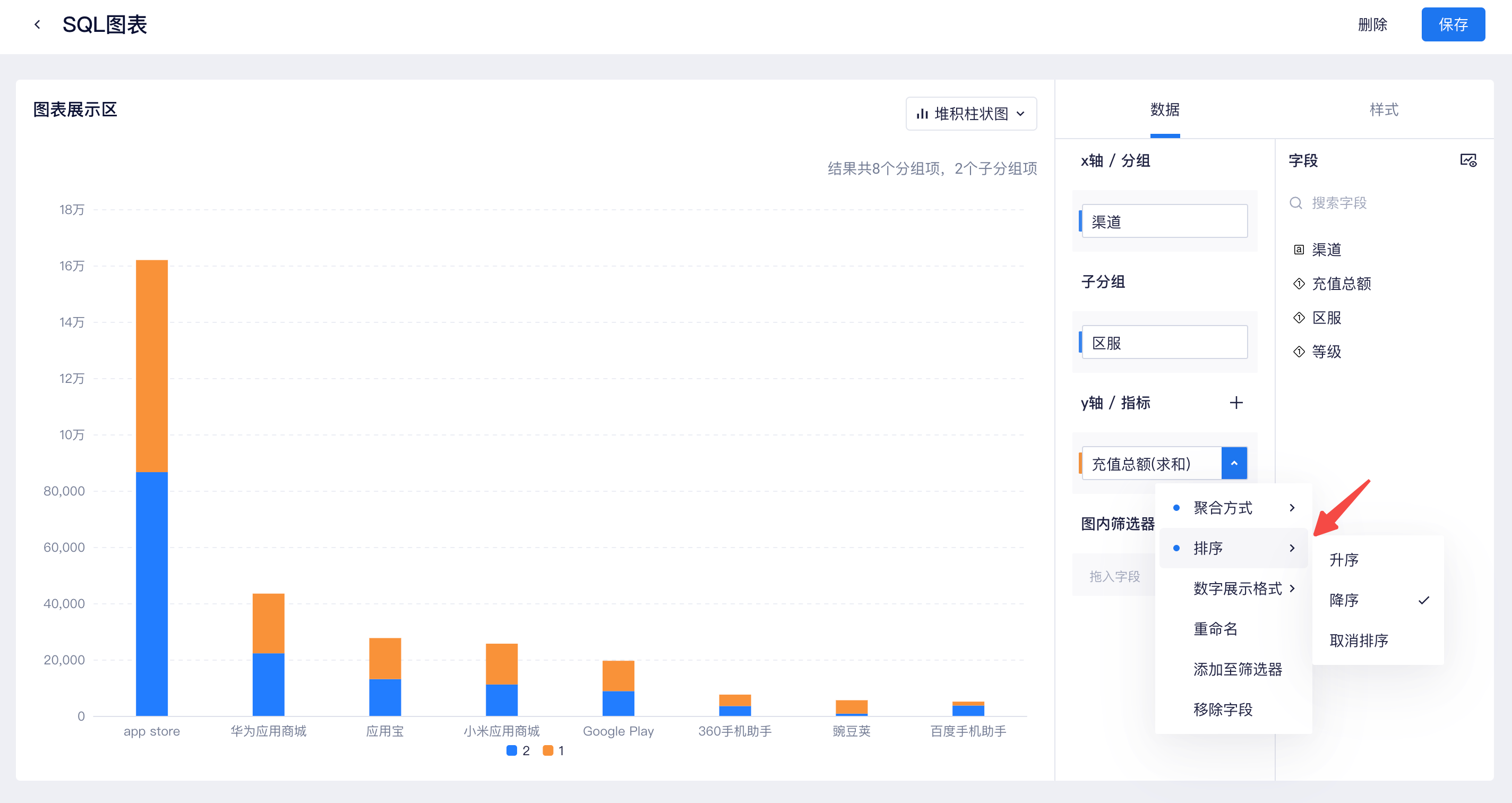
# 图内筛选器
图内筛选器可对图表数据进行筛选操作,展示用户希望聚焦查看的图表数据。您可将查询结果中任意字段拖动至图内筛选器;或点击指标右侧的下拉箭头,选择将指标添加至筛选器。
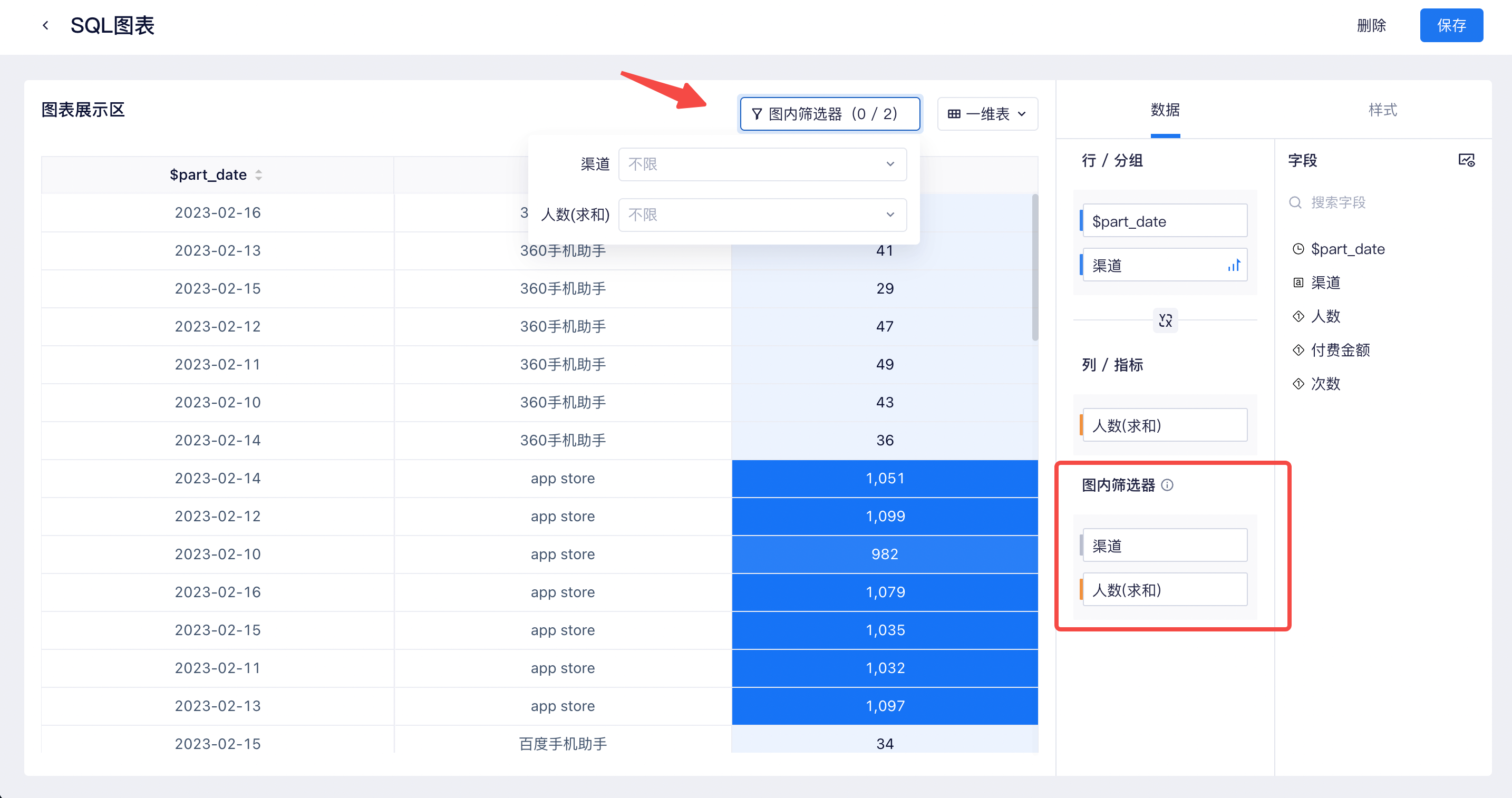
添加图内筛选器并保存报表,放入看板后,即可在查看看板时对该报表进行筛选操作。
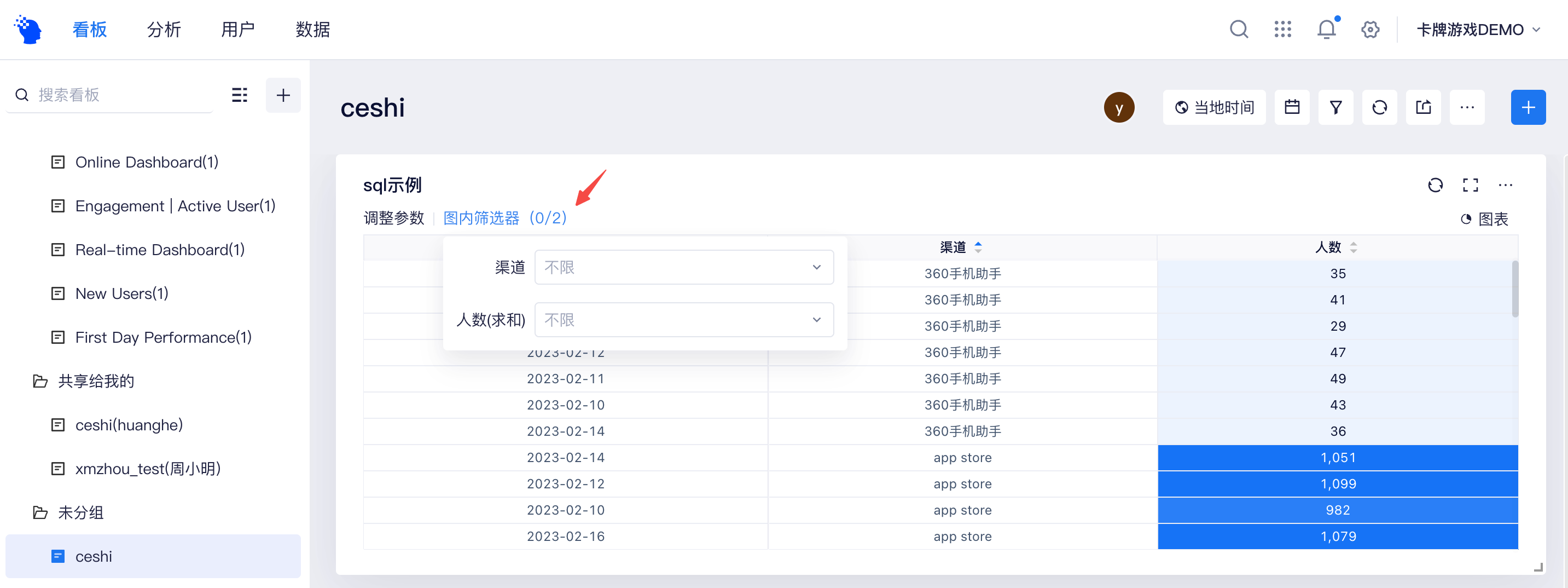
# 计算逻辑
# 使用全量数据计算
当查询结果条数过多(默认大于20000条),为保证配置过程中的使用体验,在制作可视化图表时,将默认使用部分数据进行计算展示。
若希望在可视化配置页面查看全部数据的结算结果,可勾选左下角【使用全量数据计算】。
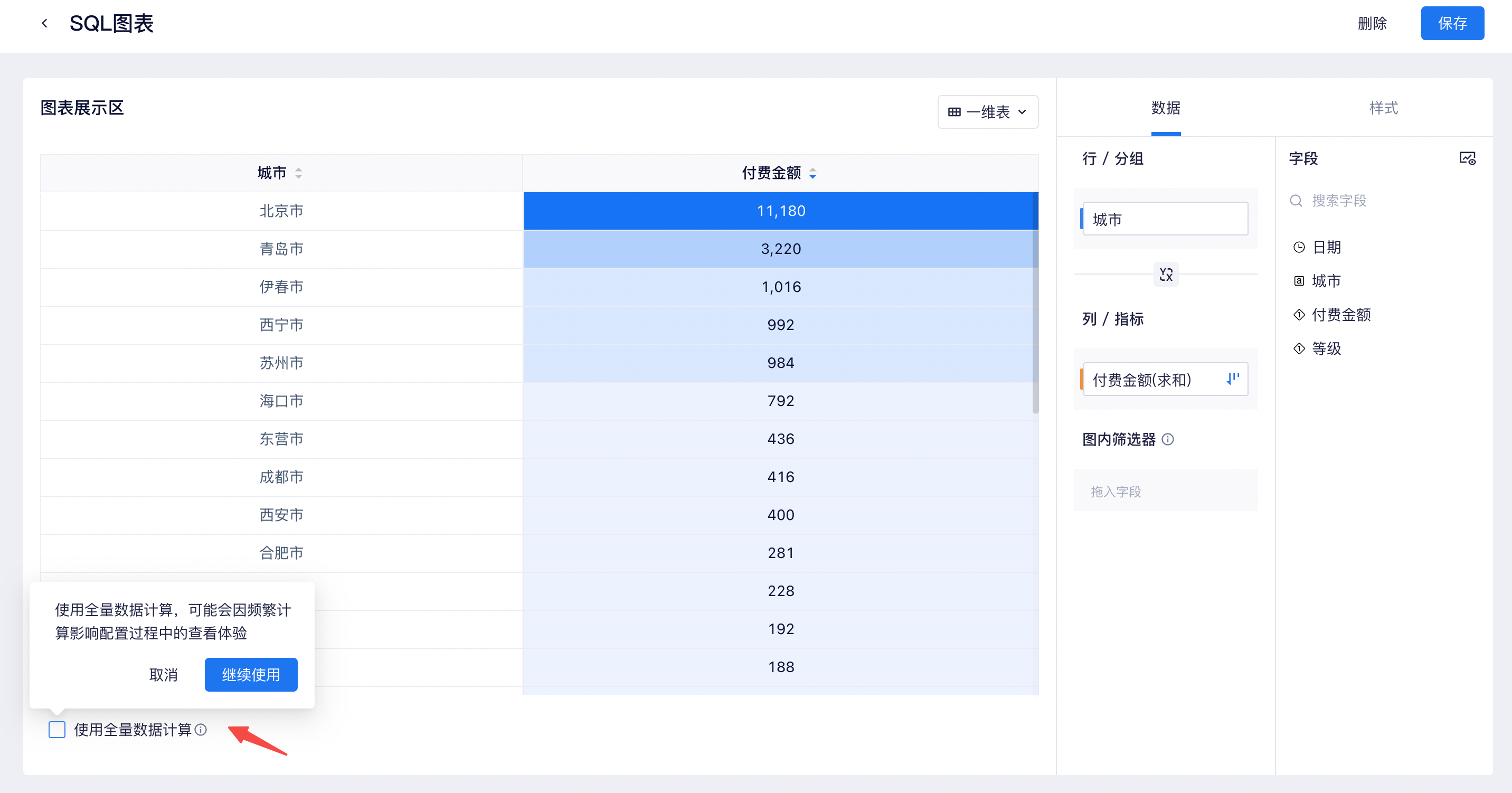
提示
该选项主要解决在可视化配置过程中反复加载计算带来的性能体验问题。在报表页或看板中查看时,将直接按全量数据计算展示。
此外,若模型查询结果条数超过20000条的上限,为保证分析结果的有效性,在报表页或看板中进行排序或筛选操作时,也将按全量数据重新发起计算。
← Trino SQL 进阶函数介绍 用户列表 →
